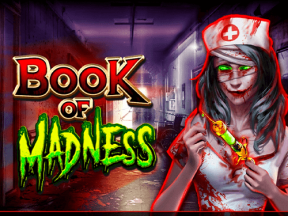Cómo funciona la pantalla compartida en Microsoft Teams [Guía]
Miscelánea / / August 05, 2021
Compartir pantalla es una gran técnica para proporcionar información en su conjunto a todos los que participan en una reunión. Nadie en la reunión tiene que seguir enviando archivos individualmente a las personas presentes en la reunión. Es un proceso que requiere mucho tiempo. Por lo tanto, compartir el contenido de la pantalla hace que el proceso sea más conveniente. En esta guía, hablaremos sobre los diversos aspectos del uso compartido de pantalla en el Equipos de Microsoft.
La mejor parte de compartir pantalla en conferencias es que usted tiene el control total de lo que comparte. A menudo existe la idea errónea de que otras personas en la reunión pueden acceder a su sistema o archivos. Esto no es verdad. Solo pueden ver el archivo compartido en la pantalla a través de Microsoft Teams. De manera similar, la mayoría de la gente tiene dudas sobre varios aspectos del uso compartido de pantalla que aclararé.

Relacionado | Cómo compartir la pantalla con Zoom Meeting en iPhone / iPad
Tabla de contenido
-
1 Cómo funciona la pantalla compartida en Microsoft Teams
- 1.1 Plataformas compatibles
- 1.2 ¿Cómo saber si la pantalla compartida funciona o no?
- 1.3 Habilitar el uso compartido de pantalla de Microsoft Teams en el escritorio
- 1.4 Compartir pantalla en un teléfono inteligente
- 1.5 Alcance de la anotación
- 1.6 Compartir audio
- 1.7 La mejor manera de cambiar de Windows durante la pantalla compartida
- 1.8 Limitaciones de la pantalla compartida en Microsoft Teams
Cómo funciona la pantalla compartida en Microsoft Teams
Repasemos varios aspectos del concepto de pantalla compartida.
Plataformas compatibles
Este es el sistema operativo en el que es posible compartir la pantalla con Teams.
- SO Android
- iOS
- Ventanas
- Mac OS
- Linux
¿Cómo saber si la pantalla compartida funciona o no?
Cuando comparte una pantalla, tendrá un contorno del color rojo a su alrededor. Si tiene habilitado el modo Ventana, puede visualizarlo.
Habilitar el uso compartido de pantalla de Microsoft Teams en el escritorio
- Para iniciar una reunión, haga clic en Reunión ahora
- En la pantalla ve al final
- Seleccione lo que desea compartir, es decir, escritorio, PowerPoint o ventana.
Nota
Además, al mismo tiempo, solo una persona del grupo de reunión puede compartir pantallas. Si cualquier otra persona en la reunión comparte la pantalla, el uso compartido del presentador anterior finalizará.
Compartir pantalla en un teléfono inteligente
- Lanzar Microsoft Teams
- Toque el botón de 3 puntos en la parte inferior de la pantalla
- En el menú pequeño, toque Compartir
- Ahora, debe seleccionar lo que desea compartir, contenido de pantalla, foto, video o PowerPoint.
Alcance de la anotación
No hay posibilidad de escribir o dibujar en una pantalla compartida. Sin embargo, con la pizarra, puede anotar cualquier punto importante que necesite para la reunión.
Compartir audio
- Durante una reunión, haga clic en Compartir pantalla botón
- Hay una opcion Incluir audio del sistema. Marque la casilla de verificación debajo. Eso es.
La mejor manera de cambiar de Windows durante la pantalla compartida
Hay dos formas de cambiar de ventana mientras se comparte la pantalla.
Modo de escritorio
Todo su escritorio será visible. Entonces puede cambiar sin problemas entre ventanas. Además, proporcionará una mejor visibilidad a las otras personas que participan en la reunión.
Modo ventana
Si está compartiendo la pantalla en el modo de ventana, primero debe dejar de compartir. Luego, seleccione qué ventana desea cambiar y luego reanude el uso compartido nuevamente.
Propina
También puede compartir varios archivos y documentos (distintos de PowerPoint) a través del modo de ventana o de escritorio.
Limitaciones de la pantalla compartida en Microsoft Teams
Ahora, echemos un vistazo a las limitaciones de la pantalla compartida.
- En la versión de escritorio / web de Microsoft Teams, la función de pizarra está disponible para su uso. No lo encontrarás en otras plataformas.
- La función de pizarra está disponible exclusivamente para conferencias con Teams.
- Solo Google Chrome y Microsoft Edge Browser admiten la función de compartir pantalla.
- El modo de ventana no es compatible con las aplicaciones de teléfonos inteligentes y la versión de Linux de Microsoft Teams.
Mira esto | Cómo mostrar una imagen de perfil en lugar de un video en la reunión de Zoom
Entonces, se trata de compartir la pantalla en Microsoft Teams. Espero que la guía le haya resultado útil. Consulte otras guías sobre varias aplicaciones de conferencias.
Leer a continuación,
- Cómo utilizar la pizarra en Zoom Meetings
- Los 10 mejores atajos de teclado de Zoom para usar
Swayam es un bloguero de tecnología profesional con maestría en aplicaciones informáticas y también tiene experiencia con el desarrollo de Android. Es un gran admirador de Stock Android OS. Además de los blogs de tecnología, le encanta jugar, viajar y tocar / enseñar guitarra.
![Cómo funciona la pantalla compartida en Microsoft Teams [Guía]](/uploads/acceptor/source/93/a9de3cd6-c029-40db-ae9a-5af22db16c6e_200x200__1_.png)